В этом подробном руководстве мы покажем вам, как загрузить ваше устройство Android в режим EDL. В Интернете уже есть множество ресурсов, каждый со своим собственным пониманием этой темы. Тем не менее, я чувствовал, что это немного сложно для обычных пользователей. Поэтому я постараюсь сделать это руководство максимально простым.
Потому что, если ваше устройство заблокировано, то изучение технических особенностей режима EDL — это, вероятно, последнее, о чем вы хотели бы слышать. Итак, с учетом сказанного, давайте рассмотрим шаги по загрузке вашего Android-устройства в режим EDL.
Устройства Android, благодаря своей природе с открытым исходным кодом, позволяют выполнять множество настроек и настроек. Затем, если вы перейдете к индивидуальному сценарию разработки, возможности расширятся еще больше. После того, как вы разблокировали загрузчик устройства, вы теперь можете прошивать пользовательские ПЗУ, устанавливать собственное восстановление, такое как TWRP, или устанавливать модули. В том же духе вы также можете получить root права на свое устройство через Magisk (с использованием или без использования TWRP).
Как перевести любой современный Xiaomi, в режим EDL, не разбирая его!
Однако все эти настройки также сопряжены с некоторыми рисками. Если вы в конечном итоге прошиваете старый или неправильный пользовательский двоичный файл, ваше устройство может перейти в цикл загрузки или получить программный кирпич. Что ж, даже это случается, тогда это довольно удобный обходной путь. Поскольку он заблокирован, вы все равно можете получить доступ к режиму Fastboot или Bootloader на вашем устройстве.
В результате вы можете прошить стандартную прошивку с помощью команд Fastboot и вернуть свое устройство в рабочее состояние. Но иногда все становится немного сложнее. Вместо мягкого кирпича ваше устройство может оказаться жестким кирпичом. Как и когда это происходит, ваше устройство так же хорошо, как «кирпич». В лучшем случае, если на вашем устройстве есть светодиод, он будет постоянно мигать красным, но это все.
Программы для Windows, мобильные приложения, игры — ВСЁ БЕСПЛАТНО, в нашем закрытом телеграмм канале — Подписывайтесь:)
Вы не сможете получить доступ к Fastboot, Bootloader или Recovery Mode на вашем устройстве. Хотя все это может показаться пугающим, но все же есть способ вернуть свое устройство. Все, что вам нужно, это загрузить ваше Android-устройство в режим EDL, а затем прошить стоковую прошивку с помощью назначенных инструментов (подробнее об этом позже). И в этом руководстве мы поможем вам именно в этом. Следуйте вместе.
Что такое режим EDL | Зачем это нужно?

EDL или Emergency DownLoad — это специальный режим, который позволяет принудительно установить на ваше устройство стоковую прошивку. Этот режим EDL присутствует только на устройствах с базовым набором микросхем Qualcomm. Что касается его полезности, это пригодится, когда ваше устройство заблокировано. Когда это произойдет, вы не сможете получить доступ ни к одному разделу на вашем устройстве или прошить какой-либо файл в этом отношении. Раньше единственным выходом было отнести устройство в сервисный центр.
Новые программы для прошивки Xiaomi с авторизацией и перевода в EDL без разборки
Однако с течением времени некоторые из этих инструментов просочились, и это оказалось скрытым благословением для нас, технических энтузиастов. Поэтому, если ваше устройство жестко заблокировано, вы можете использовать такие инструменты, как MSM Download Tool для устройств OnePlus, QPST и QFIL Tools для других устройств Android. С Xiaomi все немного сложнее, но мы также покажем вам обходные пути. Итак, с учетом сказанного, давайте теперь обратим внимание на различные методы, которые помогут вам загрузить ваше Android-устройство в режим EDL.
Как загрузить любое Android-устройство в режим EDL
Есть в общей сложности три метода, которые помогут вам выполнить этот процесс. Первый выполняется с помощью команд ADB, второй — с помощью метода быстрой загрузки, а третий — с помощью комбинаций аппаратных клавиш. Каждый из этих методов имеет несколько предостережений, а также дополнительные преимущества, о которых мы также упомянем. Итак, без лишних слов, давайте продолжим руководство по загрузке вашего Android-устройства в режим EDL. Просто не забудьте отметить все требования, которые мы упомянули в разделе предварительных условий ниже.
Предпосылки

- Прежде всего, загрузите и установите USB-драйверы Qualcomm на свой компьютер: QDLoader_HS_USB_Driver_64bit_Setup.exe. Просто запустите установочный файл и следуйте инструкциям на экране, чтобы установить его.
- Затем загрузите и установите Android SDK Platform Tools на свой компьютер. Это предоставит вам необходимые двоичные файлы ADB и Fastboot.
- Теперь вот интересный момент, чтобы сохранить к сведению. Если ваше устройство жестко заблокировано, скорее всего, оно уже находится в режиме EDL. Если вы видите только черный экран без ответа и не можете принудительно перезагрузиться или загрузиться в любом режиме, скорее всего, это может быть в EDL.
- Аналогичным образом, если на вашем устройстве есть индикатор уведомлений, он также может мигать красным. Поэтому, если ваше устройство уже находится в режиме EDL, вы можете сразу перейти к шагам по его разблокировке. Тем не менее, мы все равно рекомендуем вам ознакомиться с приведенной ниже информацией, чтобы добавить еще одну страницу в свою книгу знаний.
Метод 1: загрузите заблокированный/разблокированный Android в режим EDL с помощью команды ADB
Этот метод будет применяться только к устройствам, которые находятся в идеальном рабочем состоянии. Однако, поскольку он относится к предметной области темы, мы решили включить его сюда. Поэтому выполните следующие шаги, чтобы загрузить Android-устройство в режим EDL с помощью команд ADB:
- Включите отладку по USB на вашем устройстве. Это сделает ваше устройство узнаваемым вашим ПК в режиме ADB. Итак, перейдите в «Настройки»> «О телефоне»> «Семь раз нажмите на номер сборки»> «Вернитесь в «Настройки»> «Система»> «Дополнительно»> «Параметры разработчика»> «Включить отладку по USB». [Don’t Miss: How to Enable USB Debugging on a Broken Android Device’s Screen].

- Теперь подключите ваше устройство к ПК через USB-кабель.
- Затем перейдите в папку инструментов платформы, введите CMD в адресной строке и нажмите Enter. Это запустит командную строку.
- Наконец, введите следующую команду в окне CMD, чтобы загрузить Android-устройство в режим EDL из режима ADB: adb reboot edl

- Вот и все. Теперь ваше устройство будет загружено в режим EDL.
Способ 2: загрузите заблокированный/разблокированный Android в режим EDL с помощью команды Fastboot
Если ваше устройство находится в загрузочной петле или было заблокировано, вы не сможете использовать первый метод. Однако даже в этом случае вы, скорее всего, сможете получить доступ к режиму быстрой загрузки. В этом случае вы можете прошить стоковую прошивку с помощью команд fastboot. Или, если это не сработает, вы можете загрузить свое устройство в EDL из режима быстрой загрузки, а затем использовать необходимый инструмент для разблокировки.

- Загрузив устройство в режиме быстрой загрузки, подключите его к ПК с помощью USB-кабеля (если оно не загружено в режиме быстрой загрузки, используйте adb перезагрузить загрузчик команду сделать это).
- Затем перейдите в папку инструментов платформы, введите CMD в адресной строке и нажмите Enter. Это запустит командную строку.
- Наконец, введите следующую команду в окне CMD, чтобы загрузить Android-устройство в режим EDL из режима Fastboot: fastboot oem edl
- Если это не сработает, вы можете попробовать следующую команду: fastboot reboot-edl
- Даже если это не сработает, вы можете использовать следующую команду: fastboot reboot edl
- Теперь ваше устройство должно быть загружено в режим EDL. Теперь вы можете приступить к желаемой задаче.
Метод 3: загрузите заблокированный / не заблокированный Android в режим EDL с помощью аппаратных ключей
Если ваше устройство жестко заблокировано, вы не сможете получить доступ к режиму быстрой загрузки, не говоря уже об ADB. В результате оба вышеуказанных метода не давали удовлетворительных результатов. В этом случае это должен быть ваш метод.
Единственное, что нужно иметь в виду, это то, что разные OEM-производители используют разные комбинации аппаратных клавиш для загрузки своего устройства в режим EDL. Даже тогда мы перечислили все возможные перестановки и комбинации, которые помогут вам загрузить ваше Android-устройство в режим EDL. Следуйте вместе.
Загрузите заблокированные устройства OnePlus в режим EDL
Выключите устройство. если вы не можете сделать это на данный момент, отложите его в сторону и дайте батарее разрядиться. Однако, если ваше устройство OnePlus находится в режиме Qualcomm CrashDump, нажмите и удерживайте вместе кнопки увеличения громкости и питания в течение примерно 10 секунд. Это приведет к выходу из режима CrashDump и выключению устройства.

- Затем подключите один конец USB-кабеля к компьютеру, но не подключайте другой конец к устройству.
- Теперь нажмите и удерживайте кнопки увеличения и уменьшения громкости вместе в течение нескольких секунд.
- Удерживая обе эти кнопки нажатыми, подключите устройство к другому концу USB-кабеля.
- После загрузки в EDL вы можете использовать MSM Download Tool, чтобы прошить расшифрованную прошивку и разблокировать ваше устройство. Используйте приведенные ниже руководства для того же:
Загрузите заблокированные устройства Realme в режим EDL

Прежде всего, убедитесь, что ваше устройство выключено. Для большинства наших читателей это в любом случае будет иметь место, поскольку устройство было заблокировано. Однако, если это не так, мы рекомендуем вам держать устройство в стороне, пока батарея не разрядится и ваше устройство полностью не выключится. Как только это будет сделано, обратитесь к инструкциям, приведенным в этом руководстве: Как загрузить устройства Realme в режим EDL (3 метода) и разблокировать его.
Загрузите заблокированные устройства Xiaomi в режим EDL

- Прежде всего, выключите устройство Xiaomi.
- Затем подключите один конец USB-кабеля к компьютеру, а другой оставьте без изменений.
- Затем одновременно нажмите и удерживайте кнопки питания + уменьшения громкости.
- Удерживая обе клавиши нажатыми, подключите другой конец USB-кабеля к устройству.
- Затем ваше устройство загрузится в режим EDL, и вы также можете заметить мигание светодиодного индикатора.
Вы также можете получить сообщение об ошибке «FAILED (ошибка чтения статуса (слишком много ссылок))» при загрузке в EDL. Просто проигнорируйте это сообщение, так как оно не будет конфликтовать с режимом EDL. Для получения дополнительной информации вам помогут следующие руководства:
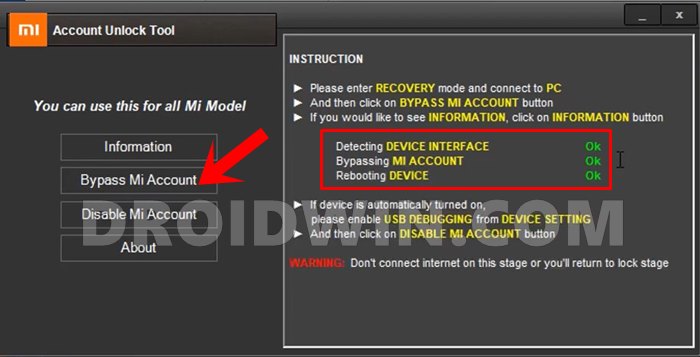
Загрузите другие устройства Android с жестким кирпичом в режим EDL
- Для всех других устройств Android процесс примерно такой же.
- Для начала выключите устройство. Если вы не можете этого сделать, то вам придется подождать, пока батарея полностью не разрядится.
- Теперь подключите один конец USB-кабеля к компьютеру, но не подключайте другой конец к устройству.
- Нажмите и удерживайте кнопки увеличения и уменьшения громкости вместе в течение нескольких секунд.
- Теперь подключите другой конец устройства к USB-кабелю.
- Теперь ваше устройство будет распознаваться как Qualcomm HS-USB QDLoader 9008. Теперь вы можете установить прошивку для конкретного устройства, чтобы разблокировать его.
Вот и все. На этом мы завершаем руководство по загрузке устройств Android в режим EDL. Мы поделились тремя разными методами для одного и того же, уделив особое внимание устройствам OnePlus, Xiaomi и Realme с жестким кирпичом. Если у вас все еще есть какие-либо вопросы, сообщите нам об этом в разделе комментариев ниже. Мы вернемся к вам с решением в ближайшее время.
Источник: vgev.ru
Что такое режим EDL и как загрузить в него Android-устройство
Телефоны и планшеты Android, оснащенные набором микросхем Qualcomm, содержат специальный режим загрузки, в котором можно использовать принудительную прошивку файлов прошивки с целью разблокировки или восстановления стандартного ПЗУ. В этом посте вы узнаете, что такое режим EDL, и почему и когда вам нужно его использовать. Кроме того, мы также расскажем, как войти в режим EDL на поддерживаемых устройствах Qualcomm Android с помощью ADB, Fastboot или вручную закоротить точки тестирования оборудования.
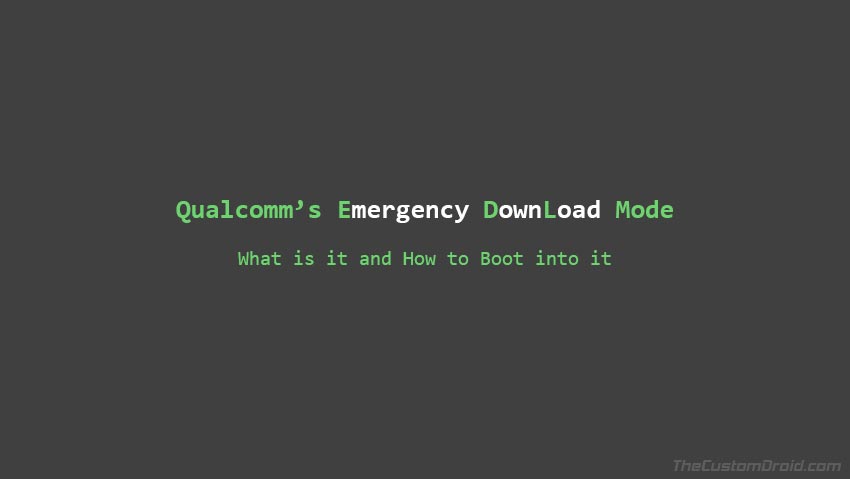
Что такое режим EDL?
EDL или Аварийный режим загрузки — это специальный режим загрузки в устройствах Qualcomm Android, который позволяет OEM-производителям принудительно прошивать файлы прошивки. Этот специальный режим работы также обычно используется опытными пользователями для разблокировки своих устройств.
EDL реализует протокол Qualcomm Sahara или Firehose (на современных устройствах) для приема программаторов с цифровой подписью OEM в формате файла ELF (или в формате файла MBN на старых устройствах). Указанные протоколы могут затем принимать команды от ПК через USB для прошивки прошивки на устройстве с помощью таких инструментов, как QPST, QFIL, MSMDownload и т. Д.
В этом режиме устройство идентифицирует себя как «Qualcomm HS-USB QDLoader 9008» через USB-соединение.
Почему и когда вам нужно использовать режим EDL?
Если вы знакомы с прошивкой или настраиваемыми двоичными файлами (например, TWRP, root и т. Д.), Вы знаете, что требуется загрузить устройство Android в определенные режимы загрузки, такие как Fastboot или Download Modes. Инструменты OEM-прошивки могут только связываться с устройством и прошивать его в указанных режимах.
Обычно, если программное обеспечение устройства повреждено из-за неправильной прошивки или любой другой проблемы с программным обеспечением, его можно восстановить, перепрошив прошивку в режимах Fastboot и Download.
Однако так бывает не всегда. Иногда перепрошивка не того файла может также потенциально повредить сам загрузчик Android. Без этого загрузка в таких режимах, как Fastboot или Download, была бы невозможна. А значит, не было бы шанса перепрошить прошивку, чтобы оживить / разблокировать устройство. Мы часто называем такое состояние устройства «твердым кирпичом».
Именно тогда вам понадобится использовать режим EDL. Сам EDL является частью первичного загрузчика (PBL) на устройствах Qualcomm. В отличие от режимов Fastboot, Download и Recovery на Android, которые находятся во вторичном загрузчике (SBL), PBL находится в ПЗУ и поэтому не может быть поврежден из-за ошибок программного обеспечения (опять же, как неправильная прошивка).
Для лучшего понимания взгляните на рисунки ниже.

- На рисунке слева показан типичный процесс загрузки устройства Android, в котором основной загрузчик запускает дополнительный загрузчик, который, в свою очередь, загружает всю систему Android.
- На рисунке справа показан процесс загрузки при выполнении режима EDL. Во время этого процесса EDL реализует протокол Firehose / Sahara и действует как вторичный загрузчик для приема команд для прошивки.
Итак, пока ваше устройство Android может загружаться в режиме EDL, вы можете прошить файл прошивки, чтобы восстановить и разблокировать его.
Как войти в режим EDL на устройствах Qualcomm Android
Если ваше устройство Qualcomm уже находится в состоянии кирпича и не показывает ничего, кроме черного экрана, скорее всего, оно уже находится в режиме аварийной загрузки. Но если нет, то есть несколько известных способов / методов для загрузки вашего телефона в EDL. Это можно сделать либо через ADB, либо через fastboot, либо путем замыкания точек тестирования оборудования, если первые два не работают.
Чтобы получить доступ к режиму EDL на вашем телефоне, следуйте приведенным ниже инструкциям.
Метод 1: Использование ADB
Этот метод предназначен для случаев, когда ваш телефон может загружаться в ОС, и вы хотите загрузить его в режиме EDL для восстановления стандартной прошивки. Если он находится в загрузочном цикле или не может войти в ОС, перейдите ко второму способу.
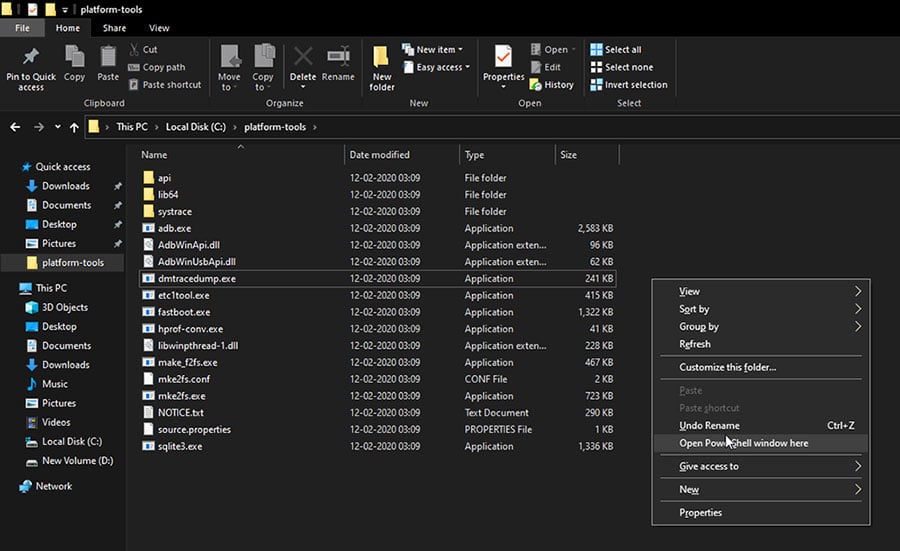
- Загрузите последний пакет инструментов Android SDK отсюда.
- Распакуйте загруженный ZIP-файл в легкодоступное место на вашем ПК.
- Извлеченная папка «platform-tools» будет содержать ADB и другие необходимые вам двоичные файлы.
- Запустите инструмент командной строки в этой же папке. Сделать это:
- В Windows: откройте папку «Инструменты платформы». Удерживая нажатой клавишу SHIFT на клавиатуре, щелкните правой кнопкой мыши пустое место внутри папки. Затем выберите «Открыть окно PowerShell здесь» или «Открыть окно команд здесь» из контекстного меню.
- В Linux или macOS: запустите Терминал и смените его каталог на папку «platform-tools» с помощью команды «cd». Например, если папка находится в каталоге Documents, команда должна быть:
cd Documents/platform-tools

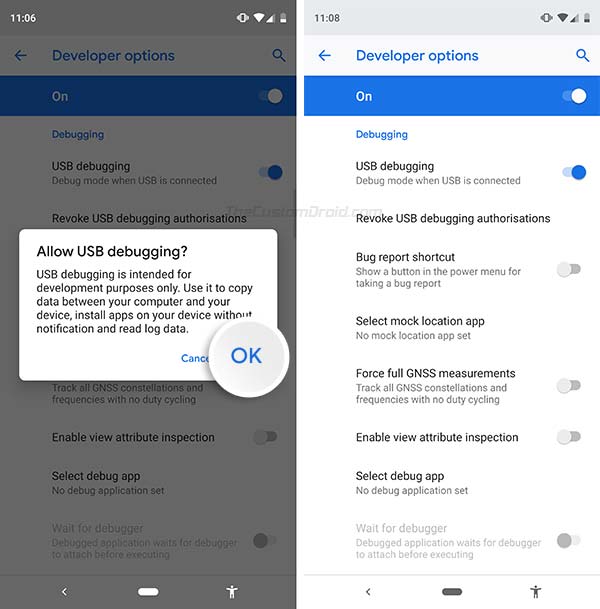
.adb reboot edl

In Terminal:
./adb reboot edl
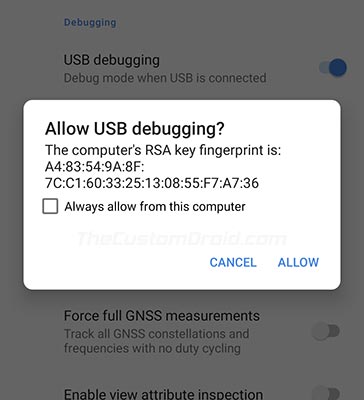
Это оно! Теперь ваш телефон должен перезагрузиться и войти в режим EDL.
Метод 2: Использование Fastboot
Этот метод предназначен для случаев, когда ваш телефон не может войти в ОС, но может загрузиться в режиме быстрой загрузки (также иногда называемый «режим загрузчика»).
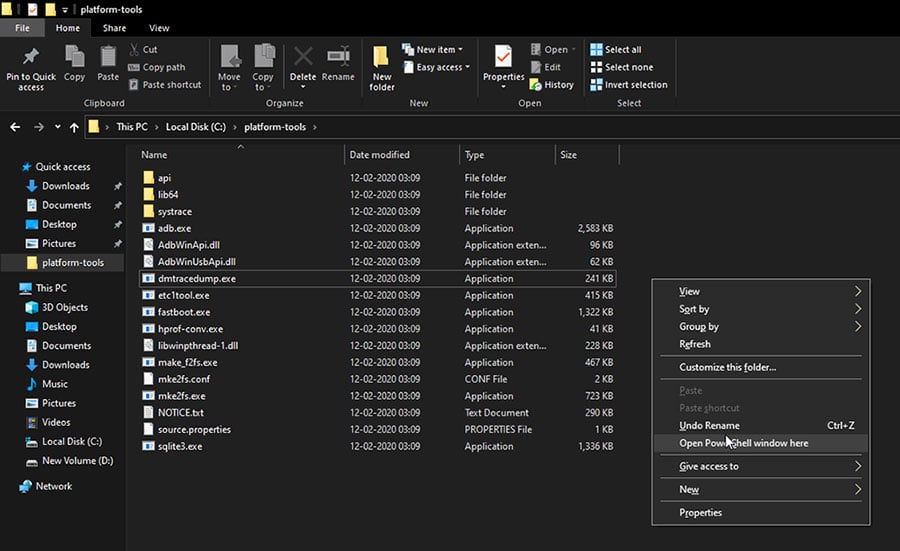
- Загрузите последний пакет инструментов Android SDK отсюда.
- Распакуйте загруженный ZIP-файл в легкодоступное место на вашем ПК.
- Извлеченная папка «platform-tools» будет содержать ADB и другие необходимые вам двоичные файлы.
- Запустите инструмент командной строки в этой же папке. Сделать это:
- В Windows: откройте папку «Инструменты платформы». Удерживая нажатой клавишу SHIFT на клавиатуре, щелкните правой кнопкой мыши пустое место внутри папки. Затем выберите «Открыть окно PowerShell здесь» или «Открыть окно команд здесь» из контекстного меню.
- В Linux или macOS: запустите Терминал и смените его каталог на папку «platform-tools» с помощью команды «cd». Например, если папка находится в каталоге Documents, команда должна быть:
cd Documents/platform-tools


.fastboot oem edl
В Терминале:
./fastboot oem edl

Как только команда будет введена, ваш телефон перейдет в режим экстренной загрузки.
Заметка: Упомянутая выше команда fastboot иногда может возвращать «FAILED (Статус не прочитан (слишком много ссылок))» сообщение об ошибке. Эта ошибка часто является ложноположительной, и ее можно игнорировать, поскольку ваше устройство все равно будет входить в EDL.
Метод 3: закорачивая контрольные точки оборудования
Не все устройства Qualcomm поддерживают загрузку в EDL через ADB или Fastboot, как показано выше. В этом случае у вас остается только один вариант — закоротить контрольные точки на материнской плате вашего устройства. При замыкании во время загрузки эти контрольные точки в основном отвлекают основной загрузчик (PBL) на выполнение режима EDL.
Доступность этих контрольных точек варьируется от устройства к устройству, даже если они от одного производителя. Телефоны Xiaomi и Nokia более подвержены этому методу. Чтобы узнать о точках тестирования для конкретных устройств, вам нужно будет проверить онлайн-сообщества, такие как XDA.
В качестве примера на рисунках ниже показаны эти контрольные точки EDL на двух разных OEM-устройствах — Redmi Note 5A (слева) и Nokia 6 (справа).
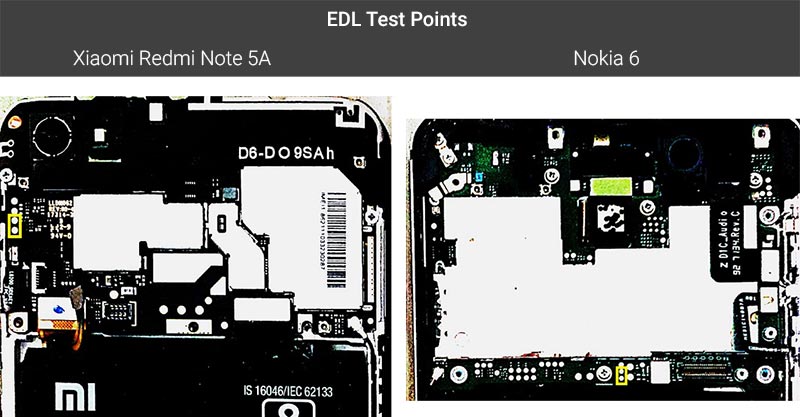
Чтобы загрузить телефон в режим EDL с помощью метода контрольных точек, вам нужно будет обнажить материнскую плату устройства и с помощью металлического пинцета (или проводящего металлического провода) замкнуть точки, а затем подключить устройство к компьютеру или к стене. зарядное устройство через USB.
После того, как ваше устройство Qualcomm Android перешло в режим EDL, вы можете подключить его к ПК и использовать такие инструменты, как QPST или QFIL, для прошивки файлов прошивки, чтобы разблокировать или восстановить стандартное ПЗУ.
Это оно! Если у вас есть какие-либо вопросы относительно специального режима загрузки Qualcomm или возникнут проблемы с загрузкой в него Android-устройства, сообщите нам об этом.
Кредиты: Алеф Безопасность за их глубокое исследование программиста Qualcomm EDL
Источник: hoow.ru
Режим EDL на Xiaomi


Волна запросов по входу в EDL режим Xiaomi прокатилась по интернету. Еще совсем недавно это представлялось плевым делом, но времена изменились. Я решил побаловаться со своим Redmi 4 Pro и проверить, так ли все сложно на самом деле. Все зафиксировал на скриншотах вам в помощь. Но перед этим я попробовал старые способы включения и вот что получилось.
Что за режим и для чего нужен
До недавнего времени Download (edl) режим являлся приоритетным в деле смены прошивок на телефонах Сяоми. С выходом MIUI 8.1 все пошло прахом. Компания закрыла простой доступ к низкоуровневой прошивке, которую использовали для вариантов с заблокированным загрузчиком. Проще говоря, без разрешения на разблокировку bootloader, которую реально получить только у производителя, изменения в ОС стали условно невозможны.

Вы понимаете, почему такая оговорка. Потому что выходы из данной ситуации были моментально найдены и обнародованы. Прошивка сейчас возможна и на заблокированном загрузчике, для этого нам придет на помощь тот самый пресловутый EDL режим. Методы входа в него изменились и усложнились, однако, они есть и работают. О чем и пойдет речь в дальнейшем.
Дело в том, что телефон в нем определяется не как продукт компании Сяоми, а как Qualcomm HS-USB QDLoader 9008. А раз так, то с ним можно делать все, что заблагорассудится. Форматировать разделы, менять системные файлы, как и сам загрузчик. Чем и пользуются на практике те, кто не хочет посылать запросы китайским товарищам и официально разблокировать bootloader, не боясь в результате своих действий получить нечто, совсем непохожее на телефон. Да, господа, угробить, превратить в кирпич смартфон достаточно реально и примеров тому масса.
Замечу, что процедура запросов на разблокировку упростилась, как и сама выдача разрешений. Но, хозяин — барин. Если вы уверены в своих силах, то используйте данный режим.
Перевод Xiaomi в режим EDL
Сначала остановимся на тех инструкциях, которые не работают. Этим я сэкономлю для вас время и деньги.

- Способ входа через комбинацию клавиш громкость + и питание. Еще пару лет назад работал как часы, теперь при нажатии получается то самое желтое меню, но при выборе Download режима телефон просто перезагружается в систему. Проверил лично на своем телефоне.
- Метод, связанный с резкой кабеля USB. К выключенному телефону подключаем кабель с очищенными проводами. Замкнуть между собой нужно черный и зеленый. В таком состоянии подключаем смартфон к компьютеру. Потом размыкаем провода, готово. Несмотря на заверения в 1000%, метод безнадежно устарел и не работает.
- Похож на предыдущий. Я здесь собрал все остальные игры с проводом. Его либо закорачивали иглой, либо не втыкали полностью в разъем, либо припаивали в разрыв кнопку. Все-таки вход был не гарантирован, и приходилось прилагать некоторые усилия. Жонглировать как в цирке. С выходом прошивки 8.1 все закончилось.
Что можно сказать. На Алиэкспресс до сих пор продаются эти шнуры-поделки, но они совершенно бесполезны.
Переходим к рабочему способу, опробованному мной на Xiaomi Redmi 4 Pro с последней стабильной глобальной прошивкой.
Перевести телефон Сяоми в режим EDL оказалось не так уж сложно.
- Скачиваем QDLoaderHS-USBDriver и устанавливаем на компьютер.
- То же самое проделываем с ADB и mi pc suite. Все нужные инструменты и драйвера у нас есть, пора приступать.
- На выключенном телефоне зажимаем громкость — и питание. Ждем зайца и попадаем в fastboot.
- Подключаем телефон к компу, он определится как андроид устройство.
- Содержимое архива ADB распаковываем по адресу C:/adb.
- Запускаем командную строку комбинацией клавиш WIN+R, пишем cmd.
- Пишем в окошке fastbootdevices. Этим самым проверяем устройство, подключенное нами. Оно должно отобразиться.

Необходимое замечание. Для адекватного отображения нужно запустить командную строку прямо из папки C:/adb. Я же этого не делал (как видно из скриншота) но все же телефон появился в нужной строке.
- Следующая команда fastboot oem edl. Непосредственно перевод в режим.

Операция заканчивается успехом, о чем написано в командной строке. Смартфон гаснет полностью, он в Download mode (edl).
- На компьютере появляется новое устройство в COM С ним и будет работать прошивальщик.
Как включить режим без adb команды
Так как эксперименты с проводом USB ушли в прошлое, то вариантов почти не осталось. Из проверенных могу порекомендовать метод, основанный на закорачивании так называемых тестпоинтов. Это специальные точки, расположенные на материнской плате для случаев тяжелых, связанных с полной неадекватностью аппарата. Для поднятия девайса из состояния кирпич.
Обычно такие методы рассматривают специализированные форумы, но и 4pda не остался в стороне и указал верный путь в данном направлении. Я не стал мучить свой телефон, ввиду того, что добраться до этих точек не очень просто нужно основательно его разобрать.
Предлагаю посмотреть фото, сделанные умельцем, который смог подключить свой девайс к компьютеру и перевести в EDL режим.
Замкнув пару контактов, он соединил смартфон с ПК. В диспетчере устройств появился новый СОМ порт.
Как выйти из режима
Я не стал прошивать свой телефон, надобности в этом не было. Выход осуществил просто — закрыл командное окно и отсоединил смартфон от компьютера. Затем долгим тапом по клавише включения питания добился появления логотипа на экране. Телефон загрузился в рабочий режим.

Другой выход применяется при прошивании телефона. Все-таки основная наша цель — его прошить, поэтому запускаем прошивальщик, он «узнает» наш девайс, как СОМ с какой-нибудь цифрой и заливает в него новую систему. Ждем окончания процесса. В случае успеха аппарат должен выйти из режима самостоятельно и загрузить установленную ОС. Ничего делать не нужно, всего лишь отключить телефон от компьютера.
Возможные проблемы
Если Ксиаоми не смог войти в режим EDL, начинаем проверку драйверов. Все установленные ранее программы должны быть проверены на совместимость, чтобы у вас в диспетчере устройств не появился желтый треугольник. Важный момент: QDLoader HS-USB Driver может не установиться автоматически, обновите устройство вручную.
Не забываем про отключение обязательной проверки цифровой подписи драйверов. Иначе ничего не установится и устройство так и не появится.
Другой момент связан с работой программы adb. Если девайс не определяется в командной строке, то рекомендую запустить команду fastboot прямо из папки adb.
Если ничего не помогает и ваш смартфон отказывается заходить в EDL режим, то остается только метод, основанный на замыкании тестпоинтов. Никаких Deep Flash Cable покупать нет необходимости, они все равно вам не помогут.
К сожалению, загрузчик на моем Xiaomi Redmi 4 Pro был давно разблокирован, и для чистоты эксперимента нужно было бы его вернуть в первоначальное состояние. Я же этого не сделал, поэтому не могу утверждать с уверенностью на 100%, что описанный способ действительно поможет. За основу берем второй метод, с замыканием контрольных точек на материнской плате. На данный момент он единственный, к которому нет претензий, по крайней мере, так указывает авторитетный сайт 4pda.
Источник: miwiki.ru
>>
